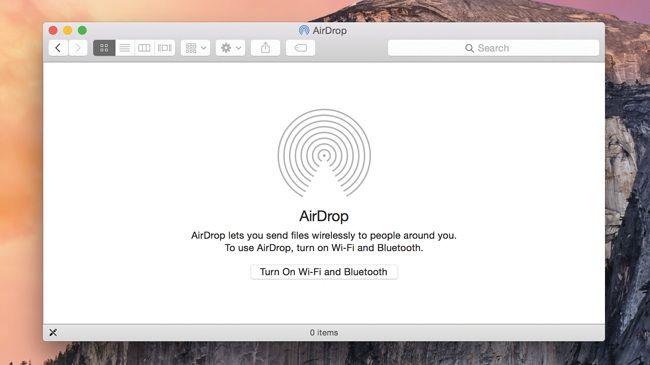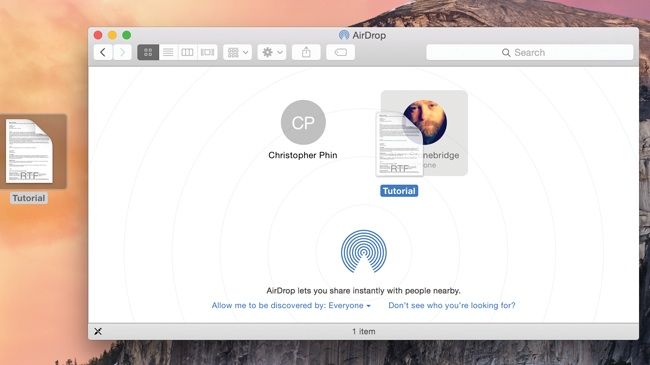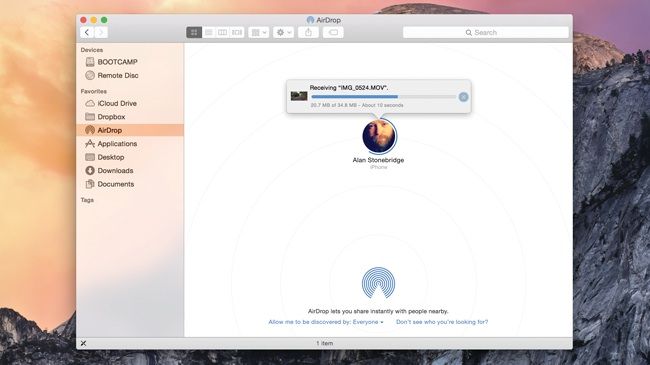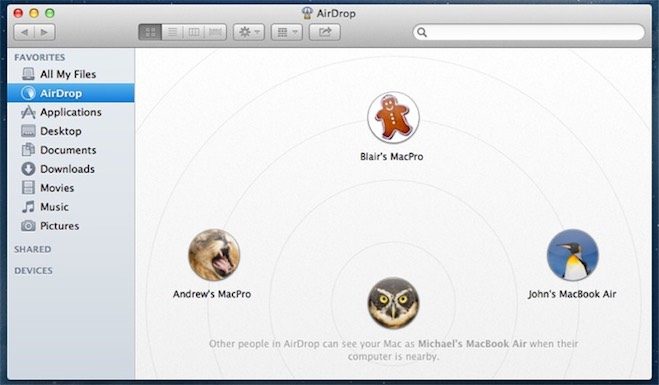
Kablosuz ağlar ile Mac dosylarınızı kolaylıkla diğer İphone ve İpad cihazlarınıza aktarmanızı sağlayan Airdrop’u kullanmanızı kolaylaştıracak yöntemler…
Fotoğraf, belgeler ve diğer dosyaları aktarmak için e-posta kullanma yöntemine elveda deme vakti geldi. Kullandığınız tüm geleneksel yöntemleri unutturacak olan yeni sistem ile kablosuz bağlantı kurarak MAC VE İOS sistemli cihazlar arasında dosya alış verişi sağlayan Airdrop şifreli bir bağlantı oluşturarak 3. tarafların dosyalarınıza erişimi engeller ve sadece sizin yönetiminizde olan cihazlar arasında dosya trafiği oluşturmanızı sağlar.
Airdrop’u aktif ederek havadan kablosuz bağlantı seçeneğini aktif etmeniz gerekmektedir ardından aktif olan sisteme bağlanan cihazların kopyalamasını istediğiniz dosyaları sürükleyerek paylaşım alanına bıraktığınızda bağlı olan cihazlara bildirim giderek kabul et ve reddet seçenekleri sunulur ve bağlı olan cihazlar sizin yönetiminizde olur isterseniz arkadaşlarınız ile paylaşım yapacağınız bir ağ dahi oluşturabilirsiniz.
Oluşturulan bu ağ ile ofis arkadaşları arasında iletişim ve bilgi akışını sağlayacak özellikleri kullanma şansınızda vardır. Safari, notlar, haritalar, etkinlikler gibi birçok uygulamada bulunan paylaş butonu ile ağınızda bulunan diğer kişileri hazırlamış olduğunuz plan ve programlardan haberdar edebilirsiniz.
Airdrop’u kullanabileceğiniz 3 basit adım ;
1- Airdrop’u başlatın
Dosya aktarımını gerçekleştirmek istediğinizde Airdrop uygulamasını çalıştırın, kenar çubuğunda dosya bul veya seçenekler git kısmına tıklayın veya Command + Shift + R tuşlarına basın, eğer Bluetooth veya Wi-Fi ağlarınız kapalı ise program aktif hale gelmeyebilir ikisinden birinin kullanımda olduğundan emin olun ve Airdrop çalışacaktır.
2- Bir dosya yollayın
Airdrop ağınızı oluşturduğunuzda bağlanmış cihazlar ekranda gözükecektir ve MAC üzerinde aktarmak istediğiniz dosyayı sürükleyerek yollamak istediğiniz cihazın üzerine bırakın karşı tarafa pop-up (ön planda açılır pencere) olarak bildirim gidecektir. Kabul et veya reddet seçenekleri gönderildiğinde alıcı eğer kabul ederse dosya aktarımı başlıyacaktır.
3- Dosyaları alma
Alıcı dosya aktarımını kabul ettiğinde işlem başlar ve mavi çubuk üzerinden işlemi takip edebilirsiniz tahmini aktarım süresi, yüzde kaç tamamlandığı ve iptal etme seçenekleri bulunmaktadır. Command + Option + L tuşlarına aynı anda basarak daha önce aktarım yaptığınız dosyaları görüntüleme seçeneği sunmaktadır.